Samstag, 06.12.2025 (CET) um 20:42 Uhr
News:
Herzlich Willkommen bei Windowspage. Alles rund um Windows.
|
Detailbeschreibung
|
|
Betriebssystem: Windows 8
|
|
Der Pfad für den Basisordner eines Benutzers (eigene Dateien und Konfigurationseinstellungen) bei einer Anmeldesitzung wird entweder automatisch vom Betriebssystem oder durch einen Administrator (Active Directory-Domänendienstekonto) konfiguriert. Benutzerprofile werden entweder lokal oder auf einer Netzwerkfreigabe (servergespeicherte Profile) verwaltet. Mit einigen Einstellungen in der Registrierung kann der Ort auf dem Computer für den Basisordner (aller Benutzer) geändert werden. So geht's:
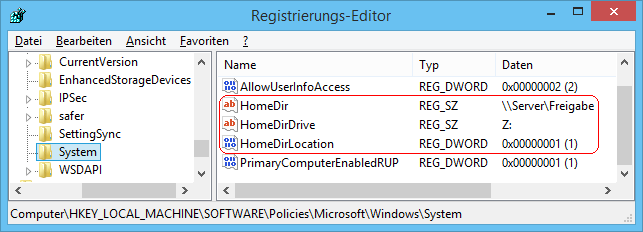 Hinweise:
Weitere Informationen: |
| Tipps für Windows 8 | |
|
|